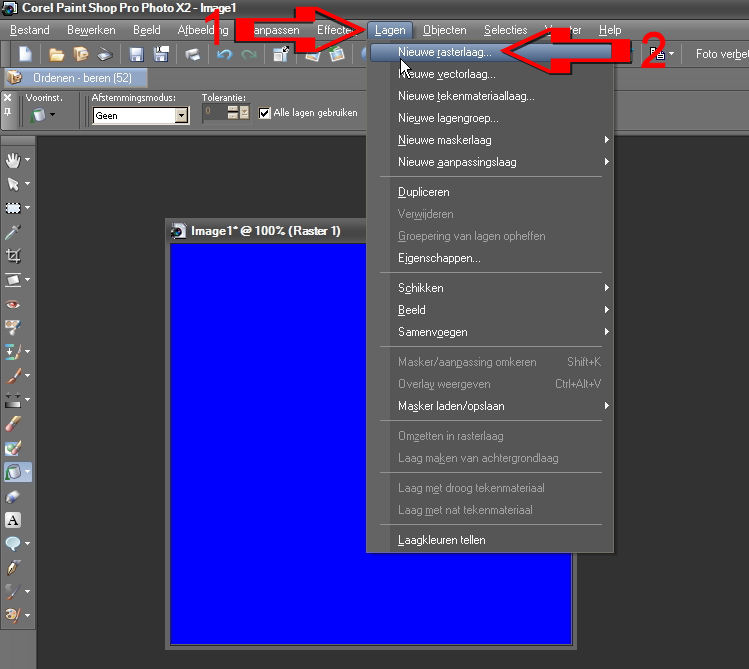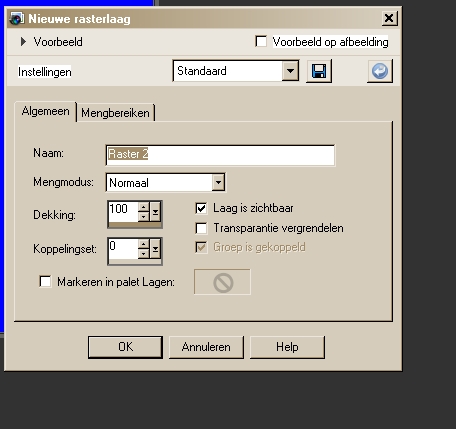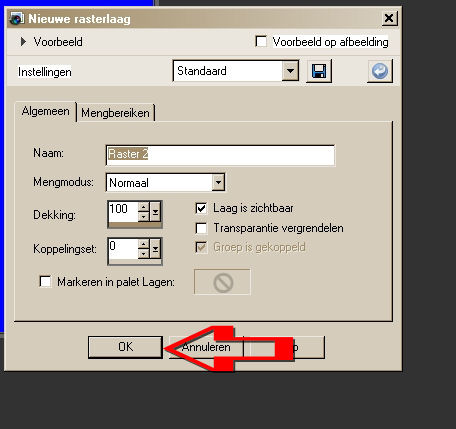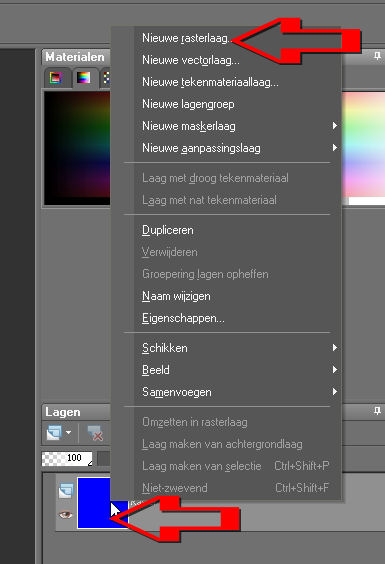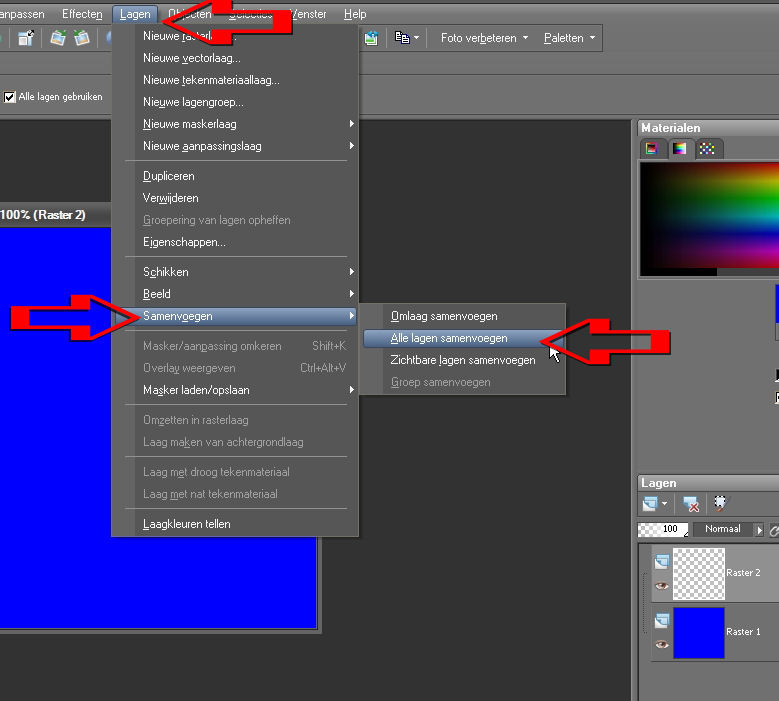| Download Paint Schop Pro X2 |
De lesjes in PSP X2 Lesje 11 Als alles niet zichtbaar is even scrollen a.u.b. |
Klik hier voor de verschillen van versie X3 met de vorige versies HIER KLIKKEN
Graag de lesjes maken gelijk opgeven en in voorbeeld a.u.b.
Maar nu de nieuwe les.
| 01-
|
Aanvankelijk dacht ik van, vandaag aan de tekst te beginnen,
maar ik heb ingezien, dat ik jullie eerst nog iets anders moet
leren, namelijk het beginnen leren te werken met lagen. Herinneren jullie nog de eerste les, met 4 pijlen... een pijl wees naar het lagenpalet, welnu als we strak een tekst op ons willen "schrijven" zullen we eerst een nieuwe laag moeten nemen. Dat lijkt ingewikkelde taal, maar dat is het niet. Uiteraard ben je niet verplicht een nieuwe laag aan te maken, maaaaar die nieuwe laag aanbrengen heeft veeeel voordelen. Dat zal blijken uit de volgende lessen..... Hoe maak je zo een nieuwe laag aan, wel heel eenvoudig, uiteraard open je eerst een nieuwe afbeelding met kleur - of een kleurverloop - of een patroon... en dan nu... Ga naar de menubalk, die staat bovenaan je pc, en in die rij vind "lagen", daaronder meteen nieuwe "rasterlaag...." |
| 02-
|
Hier hebben ze het over "rasterlaag"of nog andere
mogelijkheden. Laat ons het maar bij rasterlaag houden..... En meteen krijgen we een nieuw venster.... |
| 03-
|
Klik maar op ok. |
| 04-
|
Nu zie je bij het lagenpalet rechts al duidelijk de 2 lagen. Er is nog manier om een nieuwe laag te maken, daarvoor klik je rechts in je lagenpalet op je eerste laag met je kiest rechtermuisknop ingedrukt en kies daar voor nieuwe laag. Op die tweede laag zullen wij onze tekst aanbrengen... Maar dat is voor morgen. Toch tenminste een eerste deel hiervan, want over "tekst" is heeeeeeeeeeeel veeeeeeel te zeggen. Nu (ik zal eens heel vreemd doen ) , en ik veronderstel nu dat daar een tekst opstaat..... |
| 05-
|
We hebben dus nu twee lagen, maar zo kun je geen plaatje
opslaan... je kunt het wel opslaan als "psp image", maar dit is niet
echt een plaatje, een echte afbeelding, bestaat maar uit 1
laag. Dus zullen we (als die tweede laag een tekst of nog iets anders bevat ) - ( kan ook meerdere lagen bevatten... is voor later...) die lagen moeten "samenvoegen" We gaan terug naar onze menu balk - bovenaan onze pc - en zien daar terug onder "lagen", een beetje naar onderen "samenvoegen" - "alle lagen samenvoegen". Dit samenvoegen vind je bij ongeveer alle versies terug, kijk maar de pijltjes. Als je dit gedaan hebt, bekom je een afbeelding met 1 laag, en kun je het als "jpeg - opslaan". Ziezo, dit voor lagen... schijnbaar niet belangrijk maar morgen zal wel blijken dat het wel van belang is.... Geen opdracht dus vandaag. |
Lieve groetjes amaarylis,
blog.seniorennet.be/initiatiepsp - Bezoek ook eens volgende
website -
www.linktipper.nl/leden/start.php?lid=6089
Deze les is geschreven door mij amaarylis en dus ook mijn eigendom.